Při práci s naším počítačem si poradíme se všemi druhy souborů a formátů. Některé jsou známější a jiné méně známé, ale také pro nás mohou mít velký význam. Mezi všemi se PDF stalo standardem, který je dnes téměř nezbytný. Proto je možné, že v tomto formátu vždy rádi pracujeme, proto je potřeba pracovat s konverzemi. V tomto případě je možné převést soubory CHM do PDF pomocí speciálně vyvinutých programů nebo webových aplikací.
Ačkoli tyto soubory nejsou nijak zvlášť oblíbené, můžeme je občas potřebovat otevřít a převést na jiné populárnější typy souborů. Z tohoto důvodu se v zásadě podíváme, jaké jsou a kdy se používají, a poté zkontrolujeme různé způsoby, jak změnit jejich formát.

Co jsou soubory CHM
Tento formát souboru je zkratka Compiled HTML který lze přeložit jako „nápověda HTML“ a byl vyvinut společností Microsoft. Jedná se především o dokumentaci související s nápovědou a řešeními, kterou používají především různí Windows programy pro online dokumentaci nápovědy.
Byl vyroben a uvolněn simulovaným způsobem do formátu LIT, protože se jedná o upravenou verzi CHM, ale přizpůsobenou elektronickým knihám. Proto můžeme říci, že tyto jsou komprimované soubory HTML a ve kterých najdeme jak obrázky, tak hypertextové odkazy vedle textu a v některých případech je lze zobrazit i ze samotného webového prohlížeče.
Tyto soubory jsou speciální optimalizované pro čtení a jsou vysoce indexované. Proto, pokud potřebujeme pohodlně číst jeho obsah, může nás zajímat jeho převod do formátu PDF, aby byl užitečnější při jeho každodenní správě. K tomu můžeme využít různé konverzní programy s různými vlastnostmi. Některé umožňují konvertovat jeden soubor po druhém, jiné umožňují vytvářet z nich bloky a další dokonce podporují jiné formáty, jako je ePub.
Programy pro převod souborů
Abychom mohli ve Windows převádět z jednoho formátu do druhého, můžeme zvolit stažení programu, který tuto možnost má. Tyto dvě možnosti nám mohou pomoci.
Kalibr, nejoblíbenější volba
Mluvíme o svobodném softwaru pro správa elektronických knih , což je jedna z nejoblíbenějších možností, které můžeme najít. Kromě toho nám tento program umožňuje provádět dávkové převody z CHM do PDF, mimo jiné formáty souborů. Je perfektní pro provádění jednoduchých převodů bez nutnosti provádět mnoho úprav výstupního souboru, i když pokud chceme provést úpravy, aplikace má velké množství možností.
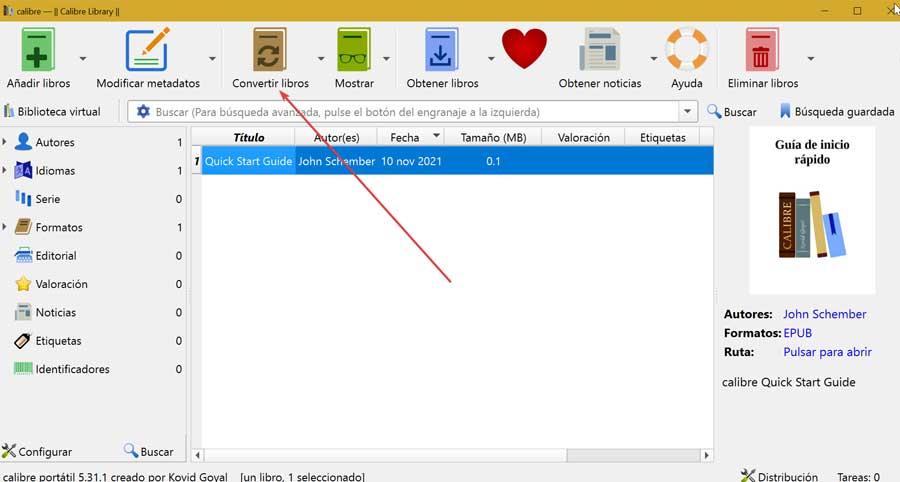
Pro začátek si musíme stáhnout Calibre z webových stránek jeho vývojáře . Přechod z jednoho formátu souboru do druhého je poměrně jednoduchý, protože stačí otevřít program a přidat všechny soubory CHM do naší knihovny a kliknout na ikonu „Převést knihy“. Později se otevře konfigurační okno, odkud budeme mít velké množství konfiguračních možností.
Weeny Free ePub to PDF Converter, rychlý a spolehlivý
Mluvíme o bezplatném softwaru pro převod ePub do PDF, i když je kompatibilní i s formátem CHM, takže jej můžeme perfektně používat. Přestože je pouze v angličtině, jeho použití je celkem intuitivní. Chcete-li jej začít používat, stačí si jej stáhnout z tento odkaz na stránku tvůrců programu .
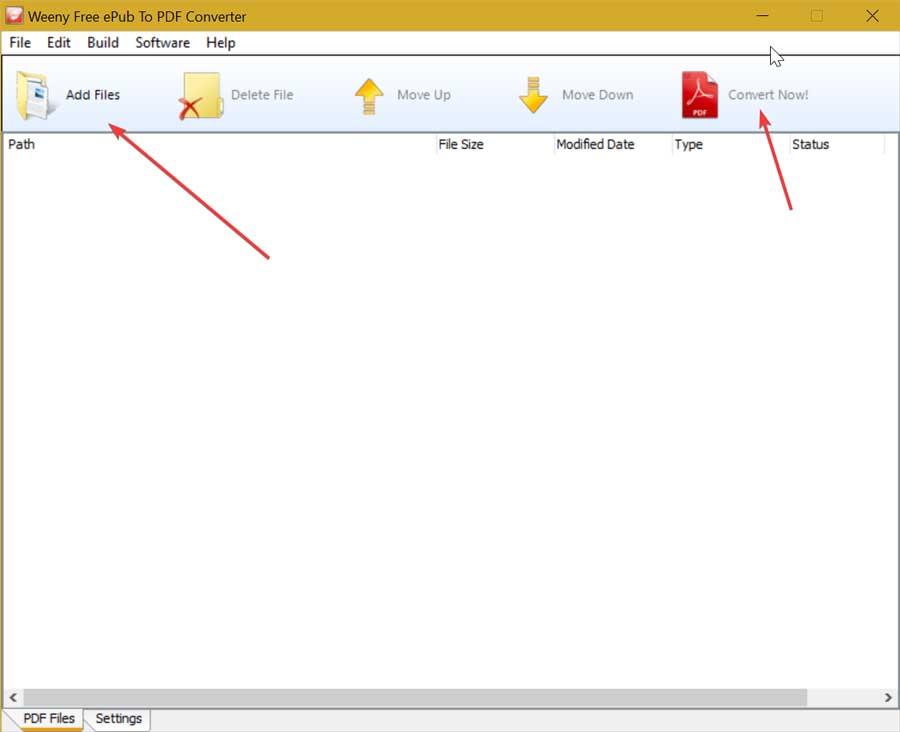
Po instalaci stačí přidat požadovaný soubor kliknutím na tlačítko „Přidat soubory“, které najdeme na hlavním panelu nástrojů. Po přidání stačí kliknout na tlačítko „Převést nyní“ vlevo nahoře. Ve výchozím nastavení se převede. Některé další úpravy můžeme provést na kartě „Nastavení“, kterou najdeme ve spodní části obrazovky. Zde si můžeme vybrat místo, kam se výsledný soubor uloží, a také další nastavení.
Webové aplikace pro konverze
Pokud nechceme stahovat software do našeho počítače, je možné provést převody ze specializovaných webových stránek, jako jsou ty, které navrhujeme níže, takže bude nutné použít pouze náš oblíbený prohlížeč.
FreeFileConvert, konverze na dvě kliknutí
Mluvíme o zcela bezplatném online konvertoru souborů, který slouží ke změně formátu mezi různými soubory a pomocí kterého můžeme přenášet soubory z CHM do formátu PDF. Kromě toho umožňuje převod zvukových souborů, videa, obrázků, elektronických knih, prezentací… nabízí kompatibilitu s rozšířeními jako RTF, TXT, EPUB, MOBI, PDB atd.
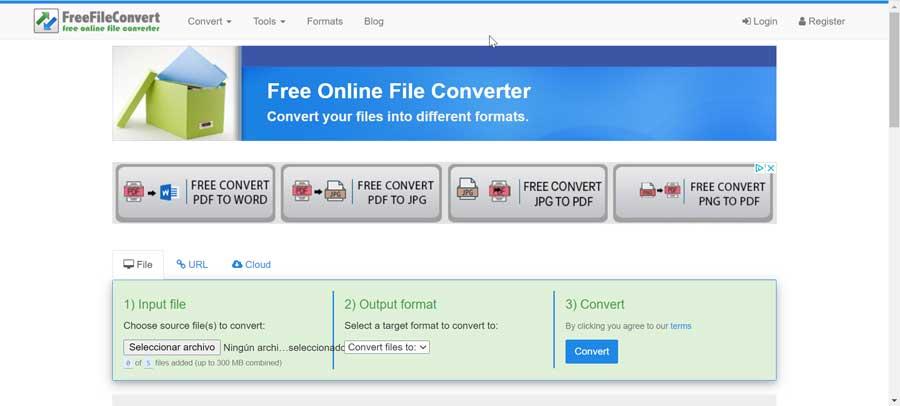
Proces je poměrně jednoduchý, takže jej mohou provádět všichni uživatelé. První věc, kterou musíte udělat, je přejděte na svou hlavní webovou stránku z našeho prohlížeče. Později musíme soubor nahrát z našeho počítače, nebo z cloudových služeb jako např Google Drive nebo Dropbox. Můžeme jej také přidat prostřednictvím adresy URL. Později vybereme jako výstupní formát PDF a klikneme na Převést.
Po dokončení procesu si můžeme stáhnout výsledný soubor do našeho počítače.
AConvert.com, kompatibilní s různými formáty
Je to další bezplatná webová stránka, pomocí které můžeme převádět CHM do jiných formátů, zejména elektronických knih (MOBI, HTML, AZW atd.) a také do PDF, a to i umožňující změnu formátu několika souborů současně. Je to velmi kompletní nástroj, protože je také kompatibilní s dokumenty, obrázky, videem a zvukem.
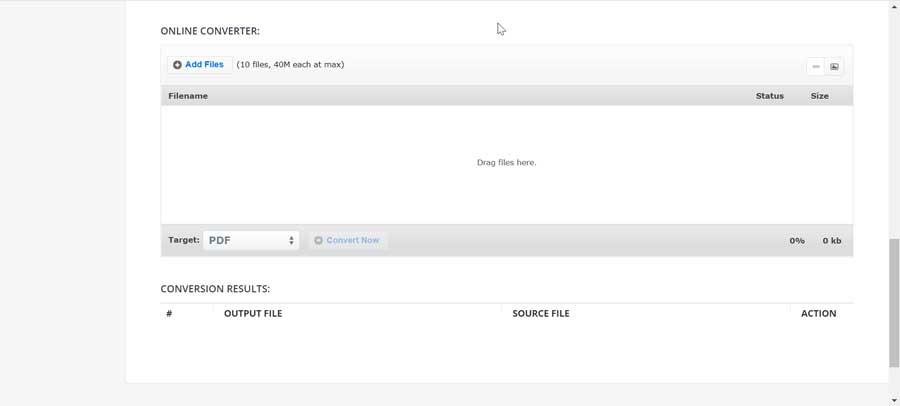
Chcete-li začít, stačí použít náš preferovaný prohlížeč přístup na jeho oficiální web . Později ve spodní části musíme přidat zdrojový soubor buď z našeho pevného disku nebo cloudového úložiště, jako je Dropbox a Disk Google. Chcete-li to provést, stačí kliknout na tlačítko „Přidat soubory“. Následně vybereme jako výstupní formát PDF a nakonec klikneme na tlačítko „Převést nyní“.
Po dokončení máme možnost stáhnout výsledný soubor do počítače nebo jej nahrát přímo na Disk Google nebo Dropbox.
ConvertFiles.com, konverze všeho druhu
Nyní mluvíme o online nástroji, který mimo jiné umožňuje převod všech typů souborů, jako jsou audio, video, fotografie, elektronické knihy, takže jej lze také použít k převodu souborů pomocí několika jednoduchých kroků. K tomu musíme jen my otevřete jeho oficiální stránky v našem webovém prohlížeči.
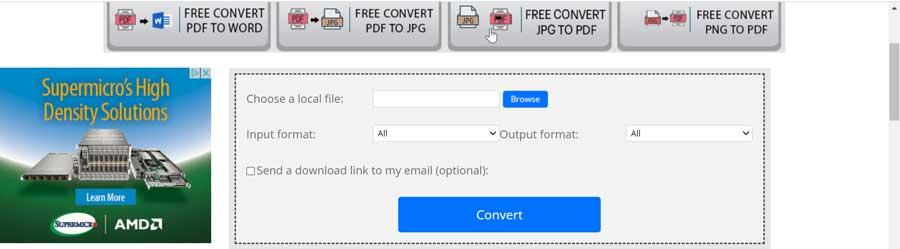
Později importujeme soubor z našeho počítače kliknutím na modré tlačítko Procházet. Dále v „Formát vstupu“ vybereme zdrojový formát, v tomto případě „MS Compiled HTML Help (.chm)“, zatímco v „Formát výstupu“ zvolíme „Adobe Portable Document Format (PDF)“. Nyní stačí stisknout tlačítko Převést, aby se celý proces provedl. Po dokončení si můžeme stáhnout výsledný soubor do našeho PC.